Windows 10'da DirectX 12 Nasıl Kaldırılır veya Yeniden Yüklenir
, Windows / / August 05, 2021
Windows 10, orada kullanılan en popüler işletim sistemidir. Windows 10, donanımın tam potansiyeline erişmek için sıkı güvenlik özelliklerine ve mevcut tüm özelliklere sahiptir. Böylelikle sisteminizde oyun ve uygulama çalıştırmanıza olanak sağlar. Windows 10, cihazınızın GPU'sunun tam potansiyeline erişmek için bir dizi araç olan DirectX 12 ile birlikte gelir. Bu size Windows 10'unuz için daha iyi performans ve oyunlar ve uygulamalar için daha iyi uyumluluk sağlayacaktır. Bu nedenle, Windows 10'da temel bir bileşendir, bu da onu kaldıramayacağınız anlamına gelir. Ancak kaldırıp yeniden yükleyebilirsiniz DirectX bazı akıllı teknikler kullanarak. Dahası, DirectX'inizi düşürmenize de izin verilmez.
Ancak, cihazınızın GPU'su anormal şekilde çalışıyorsa, DirectX dosyalarınızın bozulmuş olup olmadığından şüphelenebilirsiniz. Bu sorun nedeniyle, uygulamalar ve oyunlar uyumluluk hatası gibi başka sorunlar yaşıyor olabilirsiniz. Ancak, sorunu çözmenin hala bir yolu var. DirectX dosyalarını manuel olarak silmeniz gerekecek ve ardından Direct'i tekrar yükleyebilirsiniz, bu sorunu çözecektir.

Windows 10'da DirectX 12 Nasıl Kaldırılır veya Yeniden Yüklenir
Sorunu gidermenin birkaç yolu vardır. En son paketleri kontrol etmek için Windows Update'i çalıştırabilirsiniz. En son sürüm mevcutsa veya cihazınızda yüklü değilse. Windows güncellemesinde cihazınıza indirip kuracaktır. Ayrıca, eksik DirectX 12 dosyalarını, üzerine yazılan dosyaları da düzeltir. Ancak Windows güncellemesini çalıştırmak istemiyor ve manuel olarak düzeltmek istiyorsanız. Bunu yapmak için aşağıda belirtilen adımları izleyin.
DirectX 12'yi kaldırmak ve yeniden yüklemek için önce kalıntı dosyalarını silmeniz gerekir. Bu dosyalar eski kurulum verilerini içerir ve yeni DirectX 12 yeni kurulumunda değişiklik yapabilir.
Aşama 1) İlk olarak, dosya gezgini açın.
Adım 2) Aşağıdaki dizine gidin. C: \ Windows \ System32 veya C: \ Windows \ SysWOW64
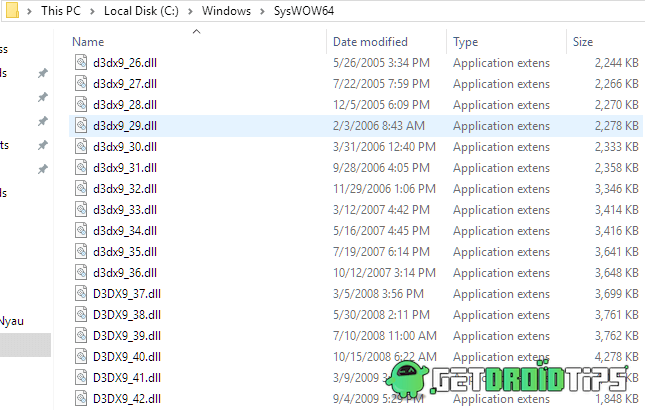
Aşama 3) Yukarıda bahsedilen dizini bulduktan sonra, dizindeki aşağıdaki dosyaları silin. Üzerine sağ tıklayın ve Sil seçeneği.
- D3dx9_24.dll to 43
- D3dx10_33.dll için 43
- D3dx11_42.dll to 43
- D3d9.dll, d3d10.dll ve d3d11.dll
- D3DCompiler_33.dll için 47
- D3d12.dll
Adım 4) DirectX grafiği ile ilgili dosyaları sildikten sonra. Daha sonra DirectX-Runtime yükleyiciyi çalıştırmanız gerekecektir. Yönetici olarak çalıştırın ve DirectX 12'nin en son sürümünü yükleyin.
DirectX 12'yi indirinAdım 5) Yükleyiciyi çalıştırın ve yüksek hızlı internet ile bağlandığınızdan emin olun. Programı kurmak için ekrandaki talimatları izleyin.
Not: Başarılı bir kurulumdan sonra, bilgisayarınızı yeniden başlattığınızdan emin olun.
Sonuç
DirectX 12'nin kurulumu oldukça basit ve anlaşılırdır. Ancak, kolay kurulum için DirectX'in önceki sürümünü tamamen kaldırmak veya kaldırmak çok önemlidir. Direct X'i Windows 10 PC'nize temizlemek için yukarıdaki adımları takip edebilirsiniz. Bu türden daha fazla öğretici için, PC ipuçları ve püf noktaları daha fazla bilgi için bölüm.
Editörün Seçimi:
- Motoru çalıştırmak için gerekli Fortnite PC Hatası DX11 Özellik Seviyesi 10.0'ı düzeltin
- Microsoft Access'te Tablo Ekleme
- Windows'ta Windows Şifreleme Hizmeti Sağlayıcısı Hatasını Düzeltin
- Windows 10 Yükseltme Hatasını Düzeltin 0xc1900201
- Bu yeni uzantıyla Microsoft Edge'de Yakınlaştırma Nasıl Kullanılır
Rahul, Teknoloji ve kripto para birimi konularına büyük ilgi duyan bir Bilgisayar Bilimi öğrencisidir. Zamanının çoğunu ya yazarak ya da müzik dinleyerek ya da görülmemiş yerleri gezerek geçiriyor. Çikolatanın tüm sorunlarının çözümü olduğuna inanıyor. Hayat olur ve kahve yardımcı olur.



![Ulefone Power 6'da Stok ROM Nasıl Yüklenir [Bellenim Flaş Dosyası]](/f/e440a973ac45a8575c6f3e0ca0541697.jpg?width=288&height=384)